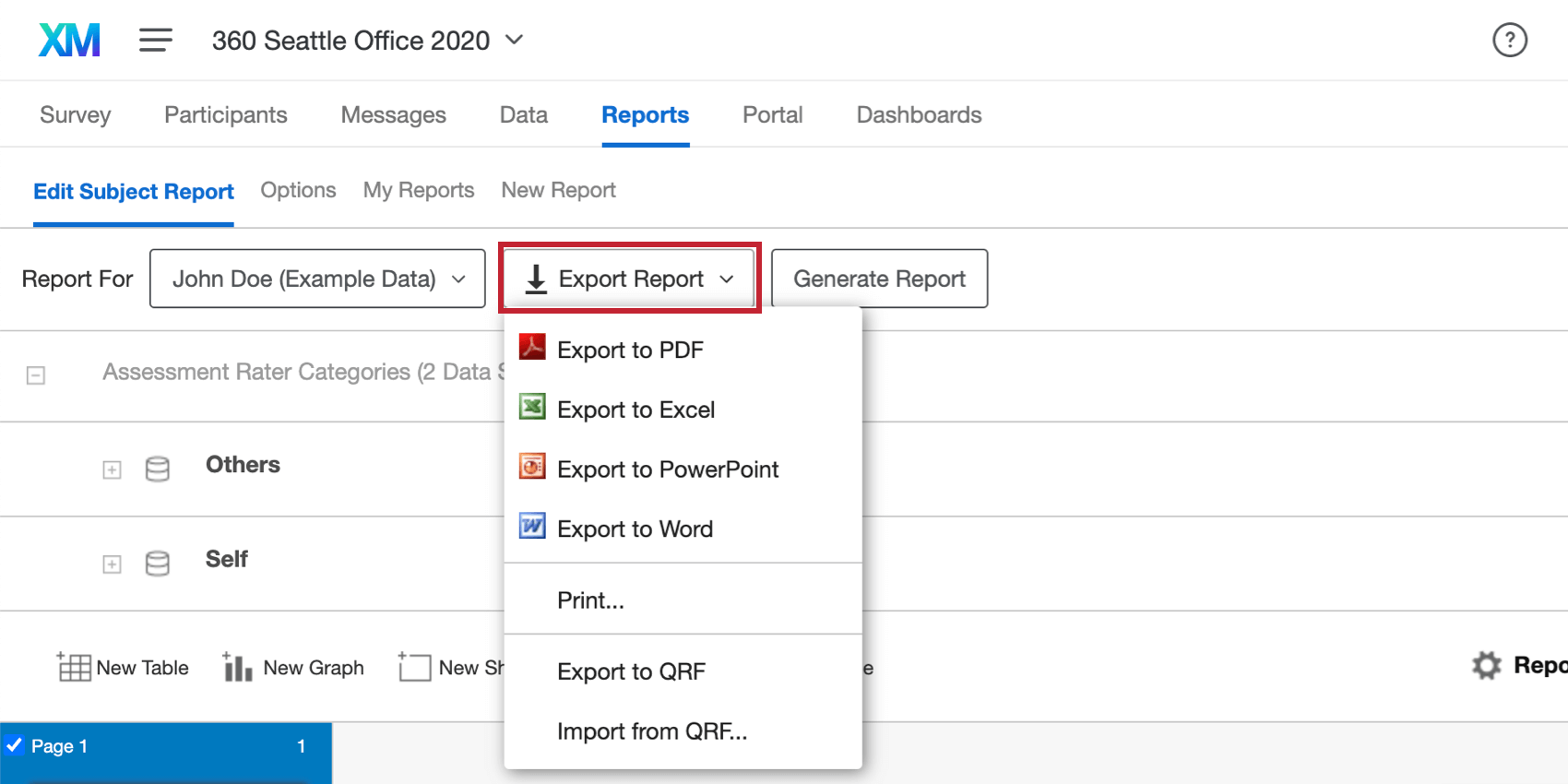Editar visão geral básica do relatório de assunto (360)
O que há nesta página
Sobre a seção Editar relatório do indivíduo
Você pode acessar o Relatório do indivíduo acessando a guia Relatórios e clicando em Editar relatório do assunto.
Os relatórios do indivíduo são relatórios que contêm os dados de avaliação para um indivíduo. Por exemplo, o relatório de assunto de John Doe conterá dados de sua autoavaliação, bem como as avaliações de seu gerente e pares sobre ele, mas não conterá a avaliação que John completou para seu gerente.
Os relatórios do indivíduo geralmente só são visíveis para o assunto e os administradores da marca que editam e distribuem o projeto. Por meio do uso de opções especiais de relatórios, os gerentes também podem ter acesso aos subordinados dos seus subordinados diretos.
O relatório do indivíduo tem um modelo que se aplica a todos os assuntos. Quaisquer alterações de formatação que você fizer no relatório de assunto de um participante serão aplicadas aos relatórios de todos os outros participantes. Isso significa que você pode criar rapidamente um relatório padrão sem se preocupar em ter que aplicá-lo manualmente a cada participante individual.
Qdica: Os relatórios em 360 devem ser mantidos abaixo de 4 MB no total e em menos de 20 fontes de dados. Você pode ver o tamanho da sua pesquisa exportando o QRF e vendo o tamanho do arquivo baixado.
Gerando um relatório do zero
Na primeira vez que você navegar até Processar relatório de assunto, uma janela Gerar relatório será exibida. Você terá a chance de determinar algumas configurações antes de começar a editar seu relatório. Estas são configurações que podem ser modificadas a qualquer momento.
- Fontes de dados: as fontes de dados especificam o tipo de dados que você pode incluir em seu relatório de assunto. Por padrão, fornecemos fontes de dados que isolam cada relacionamento incluído em seu projeto. Por exemplo, nesta imagem, o “Eu” conterá apenas a avaliação do próprio sujeito. “Outros” é uma fonte que combina todos os avaliadores que não são o próprio sujeito. Clique na página vinculada para saber mais sobre como configurar fontes de dados personalizadas.
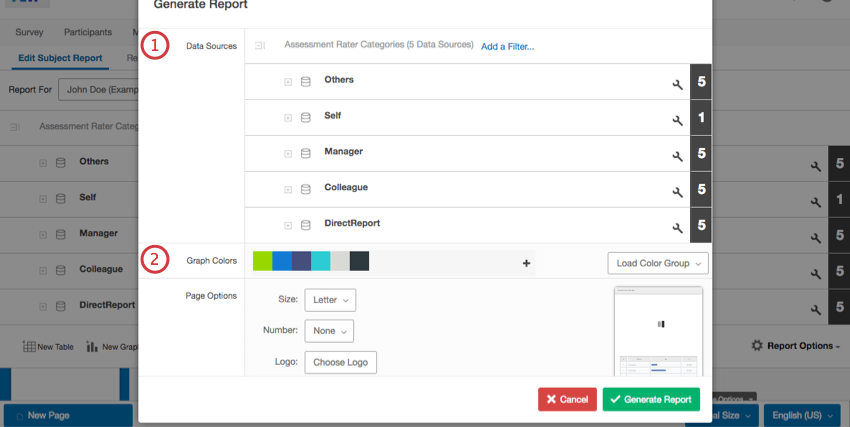
- Cores do gráfico: aqui, você pode determinar quais grupos de cores seus gráficos usarão por padrão. Visite a página vinculada para saber mais sobre como configurar um grupo de cores.
- Opções de página: determine a formatação de cada página do relatório.
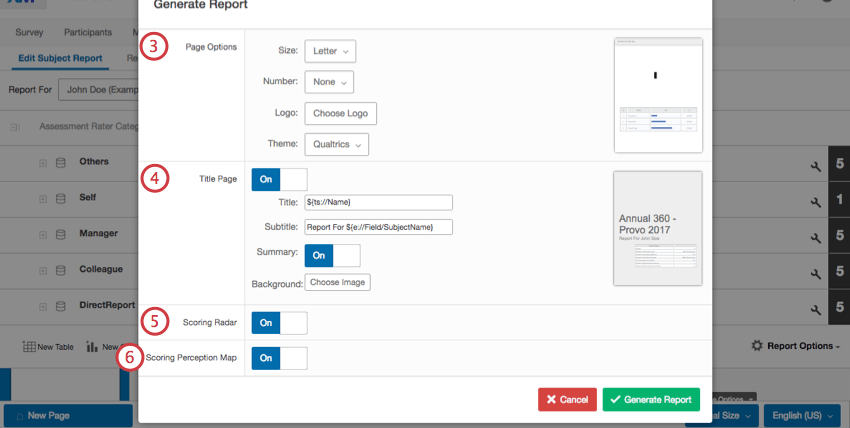
- Tamanho: determine o tamanho da página. Isso corresponde ao tipo de papel que você usaria para imprimir o relatório.
- Número: decida se os números de página devem ser incluídos e onde.
- Logotipo: selecione um logotipo para ser exibido no canto superior direito de cada página, exceto o cabeçalho.
- Tema: escolha entre temas.
- Title Page: se você ativar essa opção, o relatório do indivíduo incluirá uma página de título.
- Título: o texto do título.
- Subtítulo: o texto do subtítulo.
- Resumo: se você ativar essa opção, seu relatório do indivíduo incluirá uma tabela que detalha os tipos de avaliadores convidados e quantos de cada um deles concluiu a avaliação.

- Plano de fundo: escolha uma imagem para ser exibida no plano de fundo da página de título.
- Radar de pontuação: escolha se deseja ou não incluir um gráfico radial composto ao gerar seu relatório. Você deve ter categorias de pontuação configuradas se quiser ativar essa opção.
- Mapa de percepção de pontuação: escolha se deseja ou não incluir um mapa de percepção de pontuação ao gerar o relatório. Você deve ter categorias configuradas se quiser ativar esta opção.
- Visão geral da pontuação: quando ativado, o relatório do indivíduo terá uma página com um gráfico de barras composto para cada categoria no projeto.
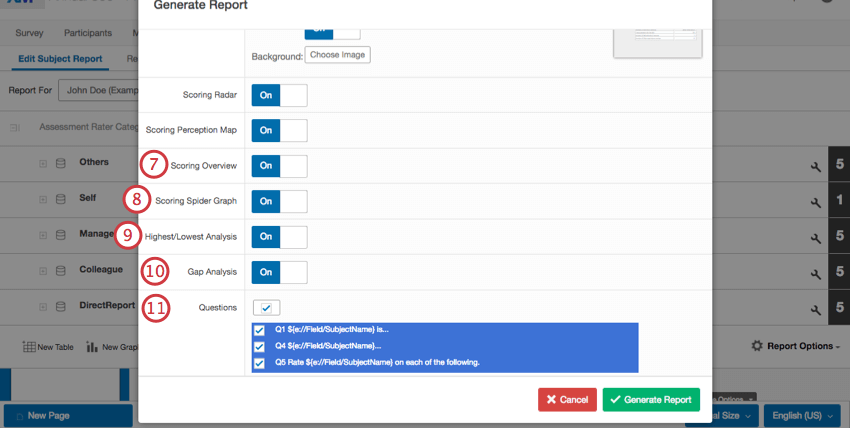
- Gráfico Spider de pontuação: escolha se deseja ou não incluir um gráfico radial ao gerar o relatório. Você deve ter categorias configuradas se quiser ativar esta opção.
- Análise mais alta/mais baixa: escolha se deseja ou não incluir uma Tabela mais alta/menor contendo suas categorias ao gerar seu relatório. Você deve ter categorias configuradas se quiser ativar esta opção.
- Análise de Defasagem: escolha se deseja ou não incluir uma Tabela de Avaliação de Defasagem ao gerar seu relatório. Você deve ter categorias configuradas e várias relações em seu projeto se quiser ativar esta opção.
- Perguntas: escolha quais perguntas devem ter páginas e tabelas geradas automaticamente para elas.
Quando você tiver concluído a configuração, selecione Gerar relatório.

Importar um relatório de um QRF
Se você ou um colega já criou um relatório de assunto que deseja reutilizar, você pode exportar uma cópia do relatório concluído e importá-lo para o relatório de outro projeto.
- Navegue até o relatório de assunto que você deseja copiar.
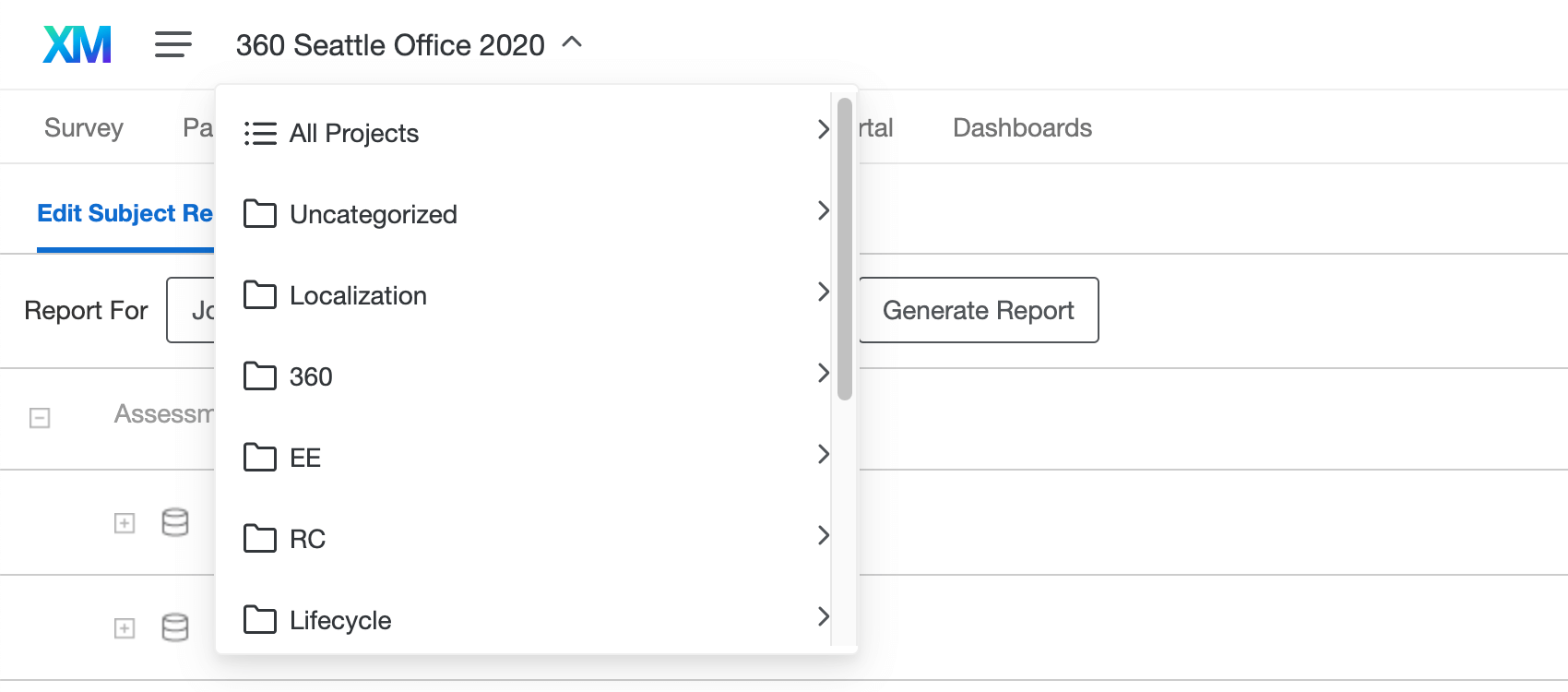
- Clique em Exportar relatório.
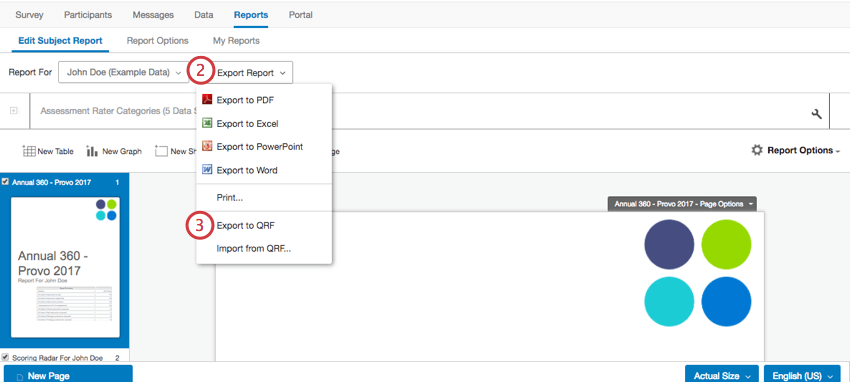
- Clique em Exportar para QRF. Isso salvará um arquivo em seu computador.
Qdica: Não tente abrir este arquivo. Somente a Qualtrics sabe como ler este tipo de arquivo. Você só precisa ter o arquivo para continuar com as próximas etapas.
- Navegue até o relatório ao qual você deseja aplicar a cópia.
- Se você não tiver gerado um relatório, basta clicar em Cancelar.
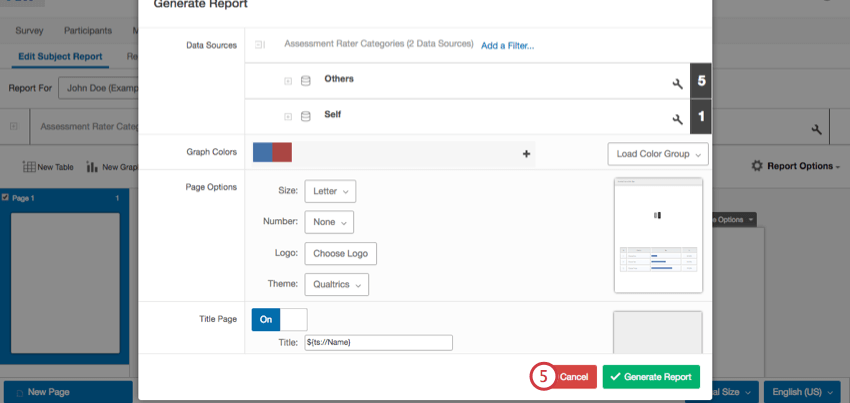
- Clique em Exportar relatório.
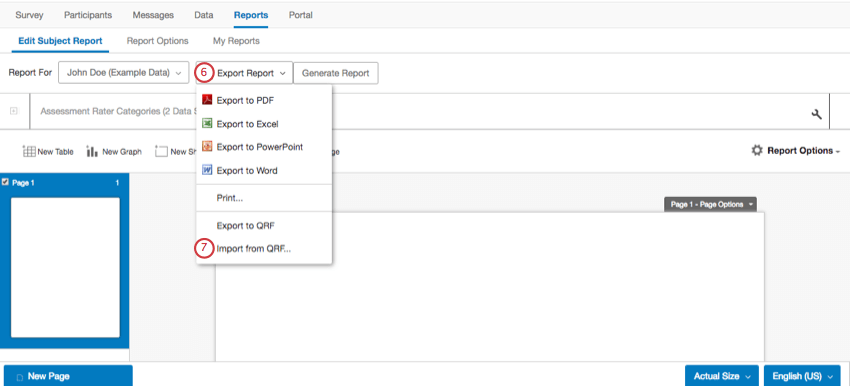
- Selecione Importar de QRF.
- Clique em Selecionar arquivo e selecione o QRF que você gravou anteriormente.
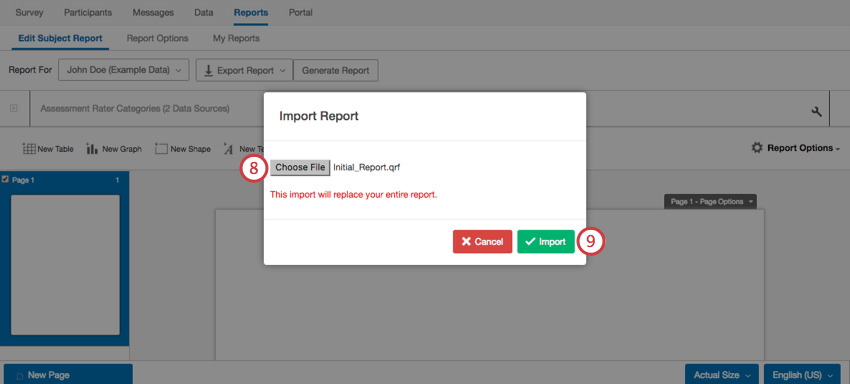
- Clique em Importar.
Navegação em relatórios do indivíduo
- Clique no menu suspenso para escolher o relatório do assunto a ser exibido ou clique em Exportar relatório para exportar uma cópia do relatório desse indivíduo específico.
- Esta barra de ferramentas contém as fontes de dados do seu relatório. Clique no link para saber mais sobre como as fontes de dados funcionam.
- Esta barra permite que você insira tabelas, gráficos, caixas de texto e imagens. Você também pode acessar as Opções de relatório.
- Aqui, você pode navegar entre páginas em seu relatório. Clique em uma página para ir até ela ou desmarque a caixa de seleção ao lado da página para ocultá-la do relatório.
- Aqui é onde você edita as páginas do seu relatório.
- Com esta barra, você pode adicionar uma nova página em branco ao seu relatório, modificar o zoom em Tamanho real ou modificar a versão de idioma que você está visualizando.
Qdica: Para alternar entre idiomas, primeiro você precisa definir outro idioma para seu relatório.
John Doe
Ao alternar entre assuntos, você perceberá que existe uma opção chamada João Silva (dados de exemplo). Este é um participante falso com dados de amostra.
John Doe não afetará seus relatórios administrativos, sua exportação de dados brutos ou seu limite de participantes auditáveis. Os dados de John Doe ajudam você a visualizar como seu relatório de assunto ficará com os dados nele, para que você possa começar a criar relatórios antes de coletar dados.
Exportar relatório
Nessa lista suspensa, você pode salvar uma cópia do relatório no formato PDF, Excel, Powerpoint ou Word.
Selecione Imprimir para imprimir seu relatório.
Esse menu suspenso também é onde você acessa as opções para exportar e importar seu relatório do indivíduo.